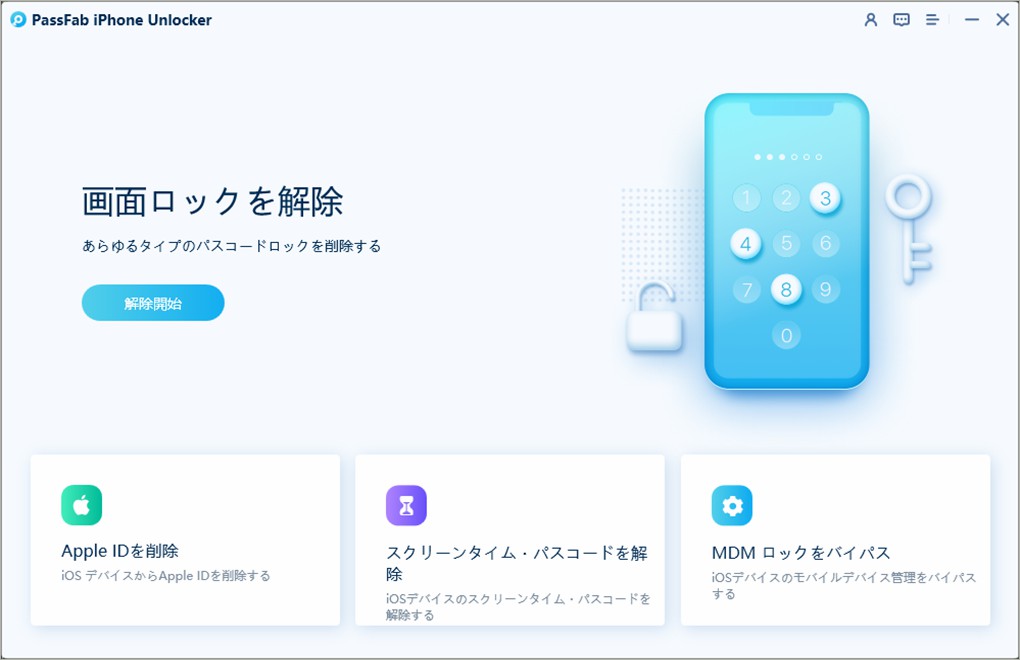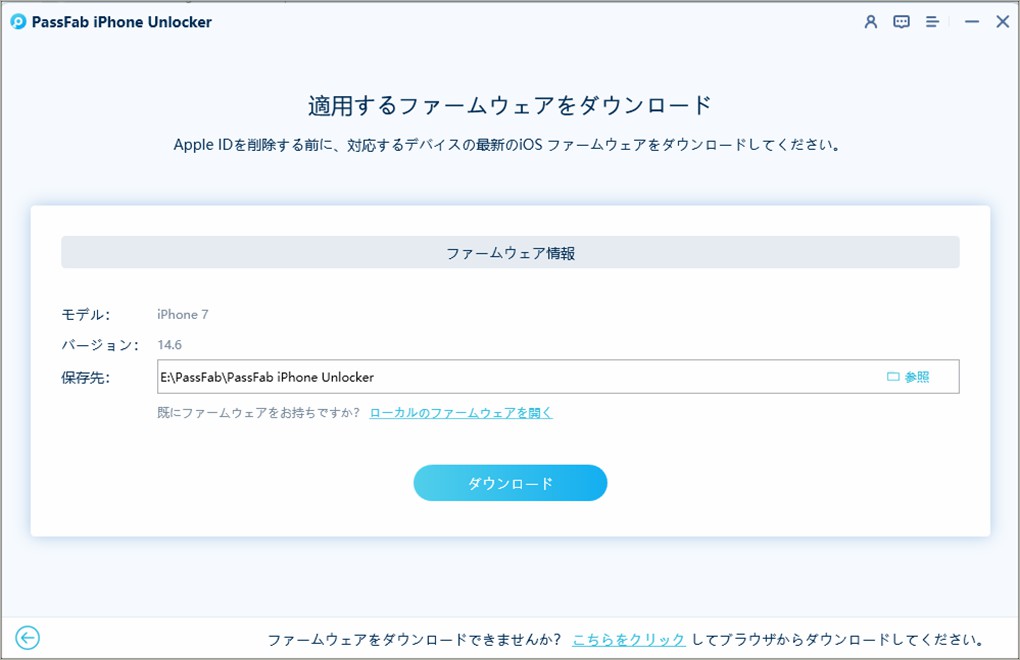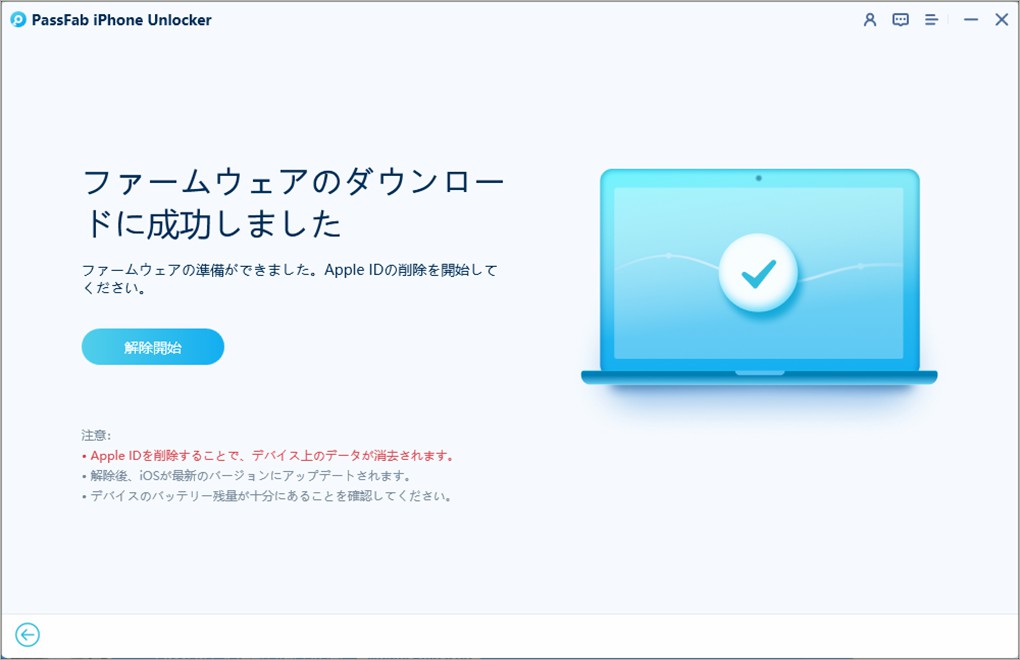2025年6月に、iOS 15が今秋リリース予定とAppleが発表してから、新機能について次々に情報が公開されています。現在は、開発者向けiOS 15が公開され、正式公開まで微調整が行われていますが、一体どんな新機能が搭載されるのでしょうか。また、iOSアップデート時には必須のApple IDの削除方法なども併せてお知らせいたします。
iOS 15の対応機種は?
気になるiOS 15対応機種についてお知らせいたします。iOS 15対応機種は、一言で言うと「iOS 14を利用できる機種ならすべて対応」しています。つまり、iPhone 6s/6s Plus以降のモデルや、iPhone SE(第1世代)以降、iPod touch(第7世代)が対応機種です。
- iPhone 12/iPhone 12 mini/iPhone 12 Pro/iPhone 12 Pro Max
- iPhone 11/iPhone 11 Pro/iPhone 11 Pro Max
- iPhone XR/iPhone Xs/iPhone Xs Max
- iPhone X/iPhone 8/iPhone 8 Plus
- iPhone 7/iPhone 7 Plus
- iPhone 6s/iPhone 6s Plus
- iPhone SE 第1世代/iPhone SE 第2世代
- iPod touch 第7世代
iOS 15の新機能は?
iOS 15に追加される新機能のうち、いくつかをご案内いたします。
FaceTimeのシェアプレイ
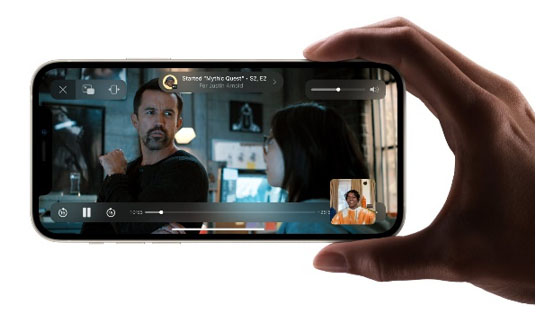
iOS 15のFaceTimeには新機能「シェアプレイ」が搭載されます。FaceTimeで通話中に、音楽や映画、ドキュメントの画面共有が行える機能で、離れていても1つのコンテンツでわいわい盛り上がることが出来ます。
ミー文字
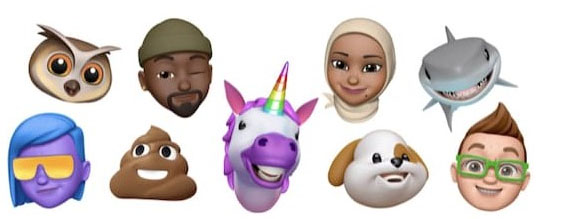
「ミー文字」もアップデート対象になっています。衣類・新しいメガネ・防止・瞳の色といったスタイルが新しく追加されます。新しいミー文字ステッカーも追加され、今まで以上に表現の幅が広がります。
集中モード
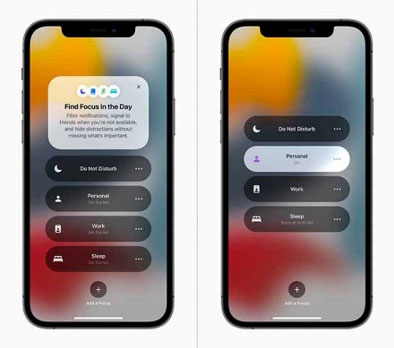
「集中モード」は、Do Not Disturb系の機能に仲間入りした通知カスタマイズ機能です。通知の優先順位を決めたり、通知時間帯を設定することで、効率的にiPhoneを使いこなすことが出来ます。
ライブテキスト
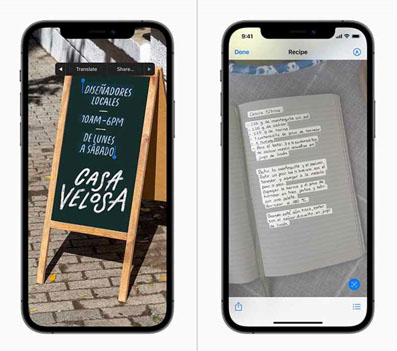
「ライブテキスト」は、画像やカメラに映るテキストを判別して抽出できる機能です。画像内テキストを抽出する「Live Text機能」のほか、画像検索が出来る「Visual Look Up」機能も追加されます。抽出したテキストをタップしてメッセージ送信することも可能です。
Safari タブバー
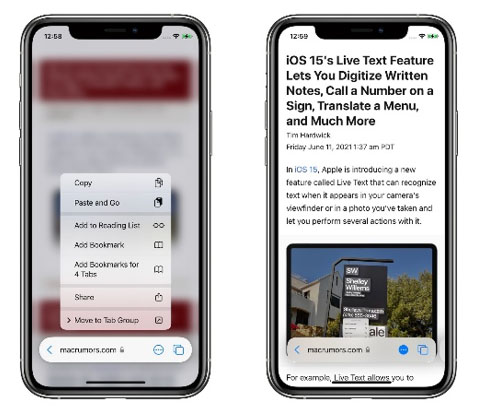
「Safari」もデザイン変更が発生します。タブバーが画面下配置に移動となり、片手操作が容易になります。現在、ベータ版で操作性向上のための微調整が行われているため、公開時には、指一本での操作がさらに快適になっていると思われます。
デジタル身分証明書
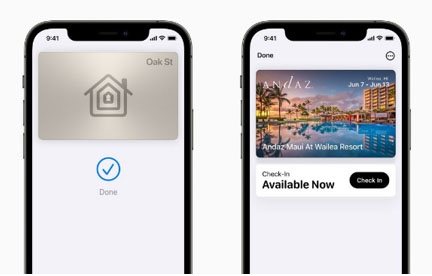
「デジタル身分証明書」は、Walletアプリに追加される機能です。自撮り写真(セルフィー)を使って本人確認を行い、免許証などをiPhoneに登録します。また、この機能はデジタルキーとして、ドアや車の解錠に利用することも出来ます。
Apple IDとは?
Apple IDは、Appleのサービス利用時に作成するアカウントです。1つのアカウントで、Appleの各サービスに対して共通で利用することが出来ます。また、iOSデバイスを利用する上で必須となるIDであり、iOSアップデートのときにも必ずサインインが求められます。
Apple IDをiOS 15のデバイスから削除する方法は?
一度、iOSデバイスに設定したApple IDは、再設定するには削除する必要があります。
Appleの公式サイトで削除する
01Appleの公式サイトにアクセスします。
02下部にある「アカウント」>「Apple IDの管理」をクリックします。
03「Apple ID Appleアカウントの管理」で、Apple IDとパスワードにてサインインします。
04「データとプライバシー」>「データとプライバシーの管理」をクリックします。

05「アカウントの削除をリクエスト」をクリックします。

06アカウント削除に関する注意事項を一読し、削除理由を入力して「次へ進む」をクリックします。

07再度、表示されるアカウント削除に関する注意事項を確認し、「次へ進む」をクリックします。

08利用規約を確認後「同意しました」にチェックして、「次に進む」をクリックします。

09メールアドレスを選択して、「次に進む」をクリックします。

10削除に使用するアクセスコードが表示されます。控えをとってから「次に進む」をクリックします。

11控えておいたアクセスコードを入力します。

12最終確認のポップアップを確認後、「アカウントを削除」をクリックします。

13「アカウントの削除を処理中です」という画面が表示されたら完了です。
PassFab iPhone Unlockerで削除する
Apple IDを忘れている場合は、削除専用ツールを利用するのが、賢い方法です。PassFab iPhone Unlockerなら、簡単な操作でiOSデバイスからApple IDを削除することが可能です。また、Apple IDは登録削除せず、iOSデバイスからのみ削除したい、という場合にも有用なツールです。
01PCにインストールしたPassFab iPhone Unlockerを立ち上げます。「Apple IDを削除」を選択します。

02PCとiOSデバイスをUSBケーブルにて接続し、パソコンを信頼します。

03次の画面が表示されたら、「削除開始」を選択します。

04次に、「ダウンロード」をクリックすることでファームウェアをダウンロードします。

05ダウンロードした後、「解除開始」をクリックします。

06しばらくすると、Apple IDの削除が完了します。

まとめ
以上に、iOS 15の最新情報とApple IDを削除する方法についてご説明しました。iOS 15のアップデートには、iOSデバイスに設定したApple IDとパスワードが必要になります。新しい機能を利用すべく、いざアップデート、というときに、Apple IDがわからなくて立往生してしまうことがないよう、事前にApple IDは確認しておきましょう。その際、iOSデバイスにApple IDを再設定したい場合は、PassFab Apple ID削除ソフトを使って、賢く効率的に対応することをおすすめいたします。